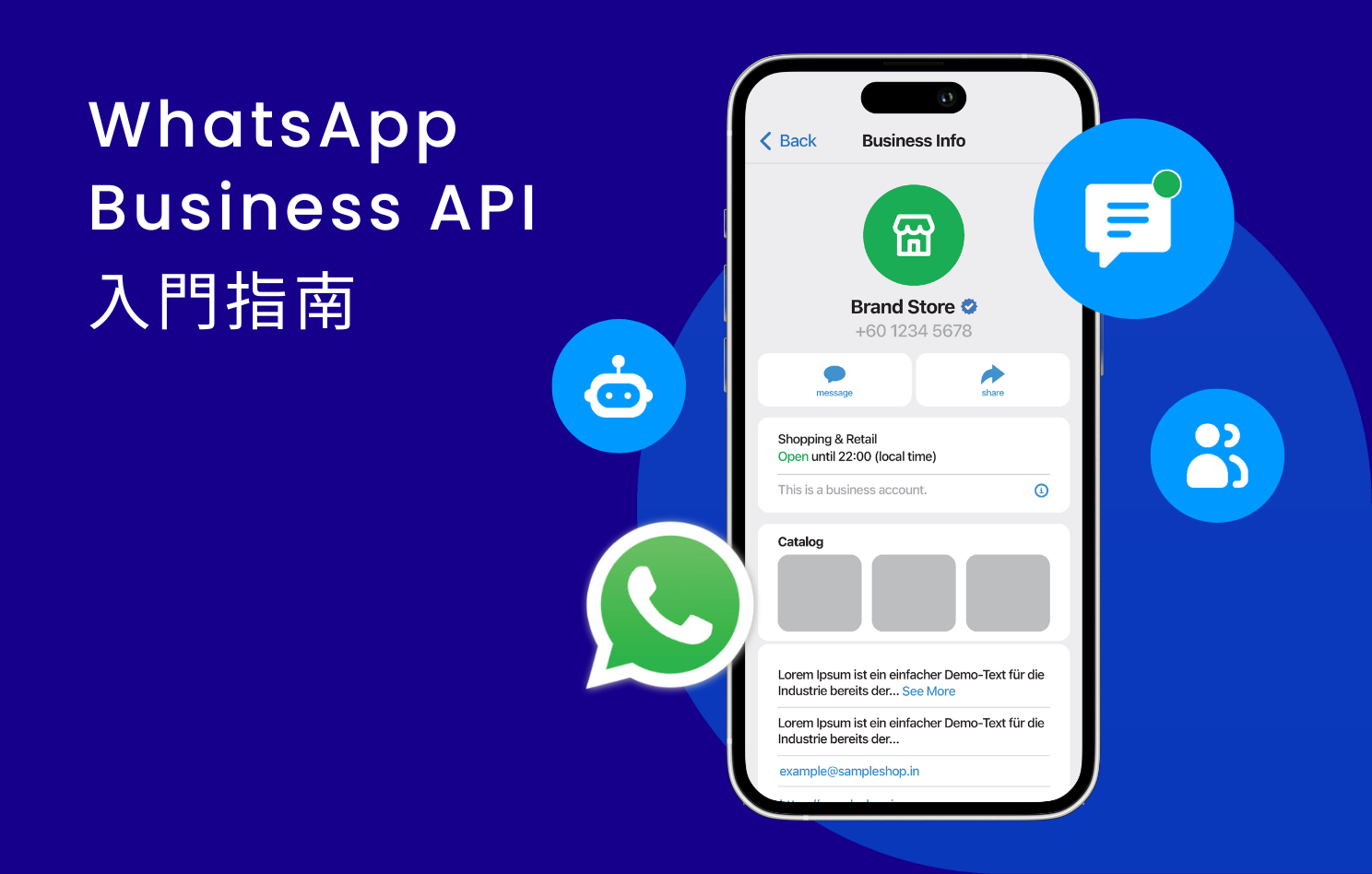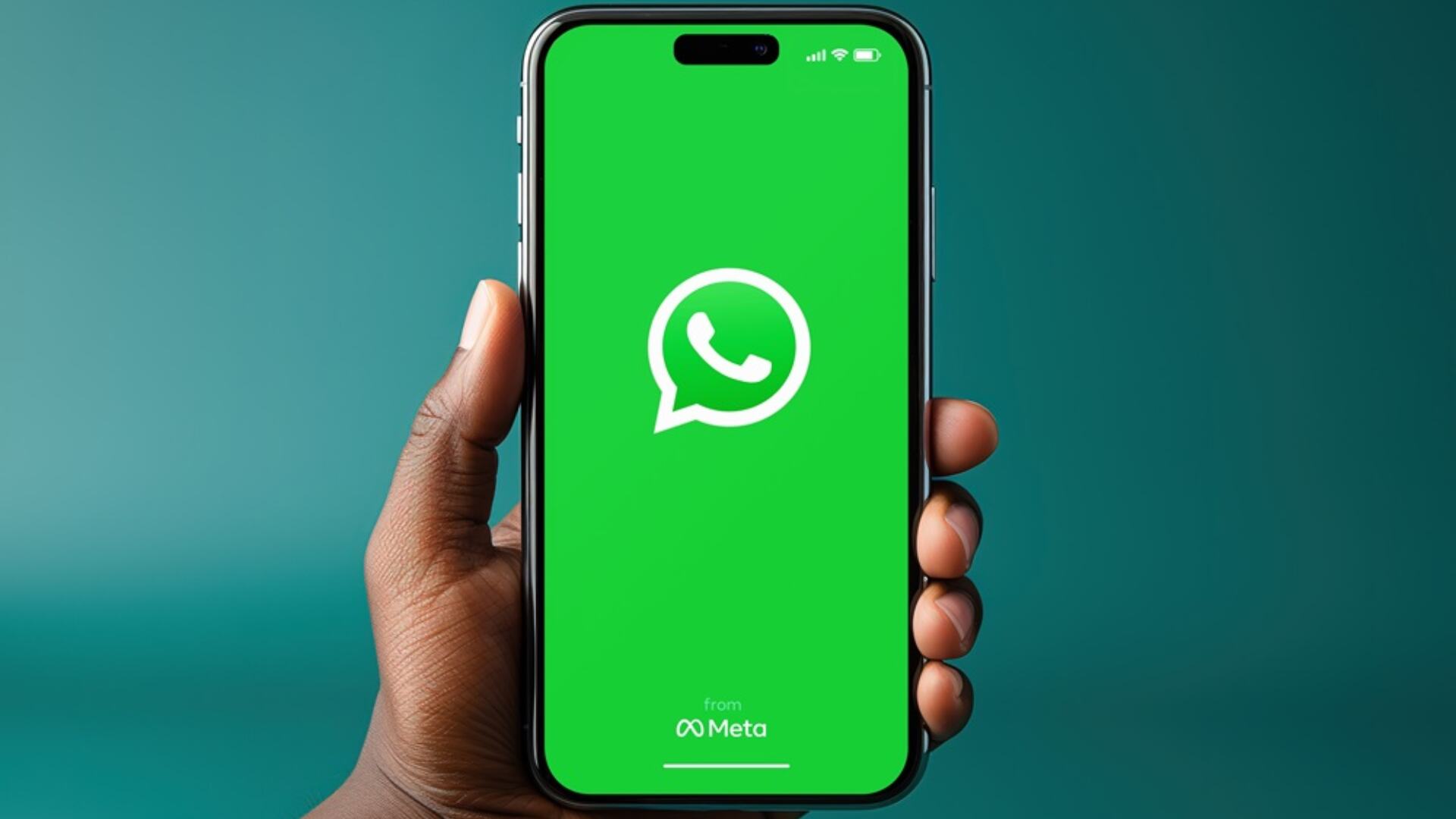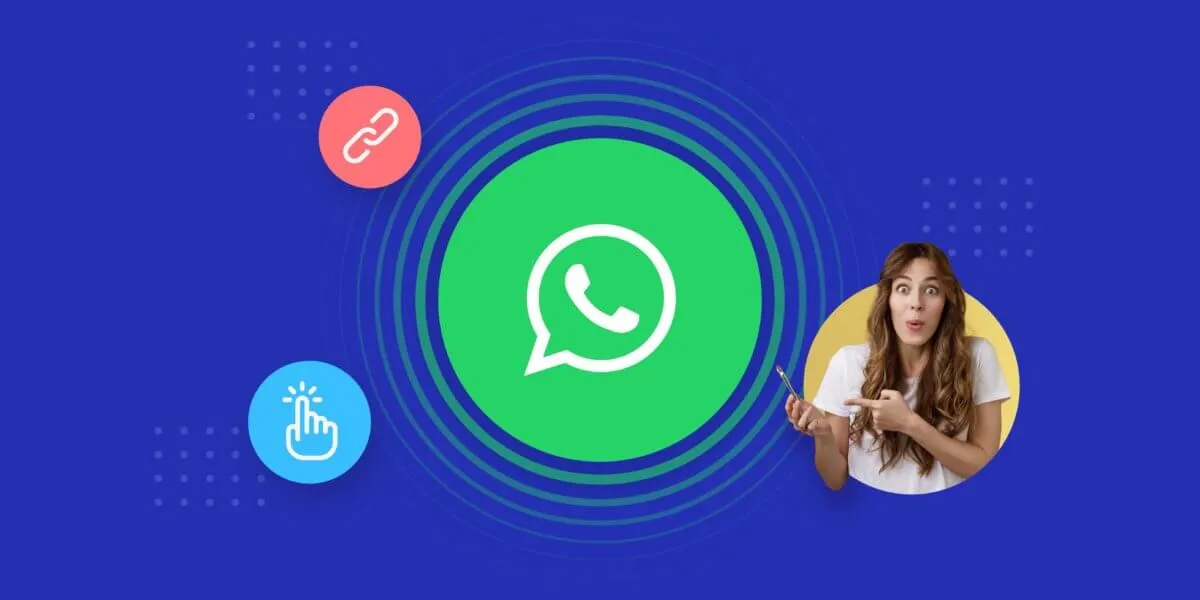まず、企業管理画面にログインし、「通信設定」で専用番号をバインドします(検証が必要です)。次に、企業ロゴとデフォルトのウェルカムメッセージ(200文字以内)をアップロードし、24時間応答率85%のコミットメントを含めることを推奨します。最後に、「自動応答」でよくある質問のキーワードトリガーを設定し、「送料」などのキーワードで自動的に料金表をプッシュします。テスト段階では、10通のメッセージを送信してプロセスがスムーズであるかを確認し、完了後48時間の承認を経て有効になります。
WhatsAppビジネスアカウントの登録
Metaの公式データによると、世界中で500万社以上の企業がWhatsApp Businessを利用しており、そのうち中小企業が70%以上を占め、顧客への平均応答時間は90秒以内に短縮され、顧客満足度は40%向上しています。顧客への迅速な対応、注文の自動処理、または24時間年中無休のカスタマーサービスが必要なビジネスにとって、WhatsAppビジネスアカウントの登録は最初のステップです。
1. 適切なアカウントタイプの選択
WhatsAppビジネスアカウントには、無料版(WhatsApp Businessアプリ)と有料版(WhatsApp Business API)の2種類があります。無料版は個人または小規模ビジネスに適しており、自動応答、商品カタログ、ラベル分類などの機能がありますが、最大で1台のデバイスにしかバインドできません。有料版は中規模から大規模な企業に適しており、複数デバイスでのログイン、API連携、高頻度のメッセージ送信(月間1万通以上送信可能)をサポートしていますが、公式認定サービスプロバイダー(Twilio、MessageBirdなど)を通じて申請する必要があり、月額料金はメッセージ量に応じて約50〜500ドルです。
2. 登録資料の準備
登録時には、企業名、業種、営業許可証(該当する場合)を提供し、専用の携帯電話番号をバインドする必要があります(個人のWhatsAppと共有することはできません)。仮想番号(Google Voiceなど)はシステムによって高リスクと判断され、機能が制限される可能性があるため、物理的なSIMカードの使用を推奨します。テストによると、仮想番号を使用するアカウントはブロックされる確率が30%高くなります。
3. アプリのダウンロードと設定
Google PlayまたはApp StoreからWhatsApp Businessアプリをダウンロードし、インストール後に携帯電話番号を入力して認証コード(6桁、有効期限5分)を受信します。ログイン後、システムは企業情報の入力を促します。これには、営業時間(顧客の問い合わせ時間の90%をカバーするため、8:00〜22:00に設定することを推奨)、住所、ウェブサイトのリンクが含まれます。これらの情報はビジネスプロフィールに表示され、顧客があなたのビジネスを迅速に理解するのに役立ちます。
4. ビジネスアカウントの検証
Metaは「緑のチェックマーク」認証を提供していますが、これは有名なブランドまたは高トラフィック企業(例:月間10万通以上のメッセージを送信)に限定されています。一般のビジネスは、「企業情報の完全性」を高めることで信頼性を向上させることができます。たとえば、鮮明なロゴ(推奨サイズ400×400ピクセル)や詳細な製品説明(推奨文字数50〜200文字)をアップロードします。データによると、情報を完全に記入したビジネスは顧客コンバージョン率が25%向上します。
5. バックアップデバイスとクラウドバックアップのリンク
アカウントの紛失を防ぐために、Google DriveまたはiCloudバックアップをオンにすることを推奨します(無料版では5GBのストレージスペースが提供され、1年分のチャット履歴をバックアップするのに十分です)。複数デバイスを使用する場合は、「複数デバイスベータ版」機能を通じてコンピューターやタブレットにリンクできますが、同時にオンラインにできるのは最大4台のデバイスに制限されています。
6. アカウントのブロックを避ける
WhatsAppは、個人アカウントよりもビジネスアカウントの監視を厳しく行っており、以下の行為は24時間から永久的なブロックにつながる可能性があります。
-
同じメッセージの頻繁な送信(1分間に5通以上)
-
5人以上のユーザーから報告される
-
プロモーションリンク(例:bit.ly)を含む未承諾メッセージ
アカウントに異常がある場合は、異議申し立てを提出できますが、解決期間は平均3〜7日で、その間はメッセージの送受信ができません。
7. 高度な機能設定
無料版ユーザーは「クイック返信」テンプレートを設定し、よくある回答(例:送料、返品ポリシー)を事前に保存して、応答時間を短縮できます。有料版ユーザーはCRMシステム(例:Zendesk、Salesforce)と連携でき、顧客データを自動的に同期し、会話の頻度に基づいて高価値顧客(例:月3回以上やり取りするユーザー)にラベルを付けることができます。
コストと利益の分析
|
項目 |
無料版 |
有料版 |
|---|---|---|
|
月額料金 |
0ドル |
50〜500ドル |
|
デバイス制限 |
1台 |
複数台 |
|
メッセージ上限 |
なし |
プランによる(月間1万〜100万通) |
|
API連携 |
なし |
対応 |
|
適した規模 |
個人/小規模企業 |
中規模〜大規模企業 |
データによると、有料版を使用している企業はカスタマーサービスの効率が60%向上していますが、初期設定コストは比較的高くなります(API開発費用を含めて約200〜1000ドル)。予算が限られている場合は、まず無料版を試用し、月間会話量が500件を超えたらアップグレードすることを検討できます。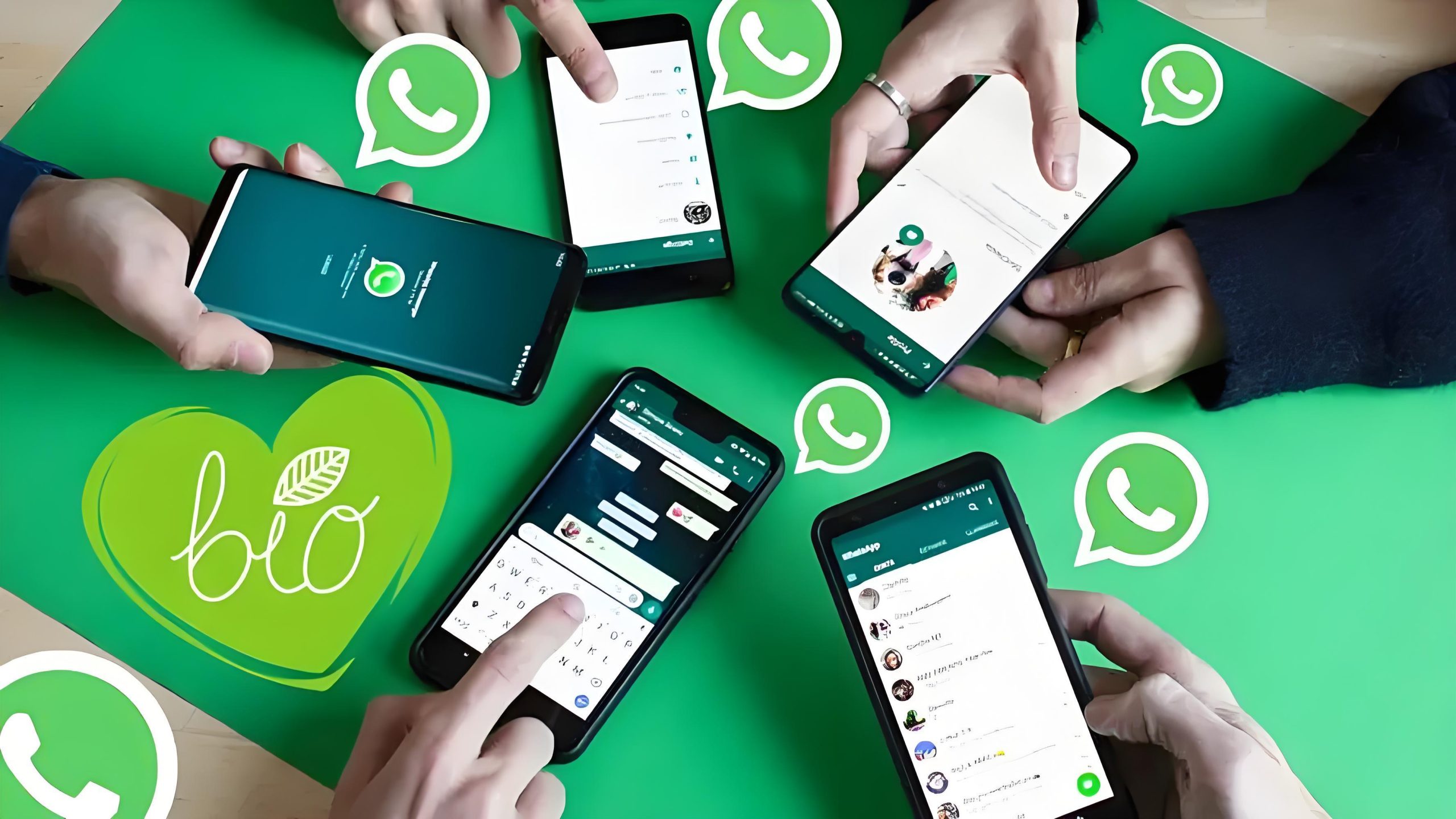
自動応答メッセージの設定
Metaの統計によると、WhatsAppの自動応答機能を使用しているビジネスは、顧客の待ち時間が平均70%短縮され、夜間(22:00〜8:00)の注文離脱率が45%低下しています。あなたのビジネスが毎日50件以上の顧客の問い合わせを受けているが、人手が限られている場合、自動応答を設定することで、営業時間、送料、返品・交換ポリシーなど、よくある質問の80%に5秒以内で回答できます。
主要データ:
自動応答を設定した後、ビジネスは平均して毎日1.5時間の人的応答時間を節約できます。
90%の顧客は、ビジネスが1分以内に応答することを望んでいますが、人的カスタマーサービスは平均3〜5分かかります。
自動応答の開封率(顧客が完全な内容を表示するためにクリックする率)は約65%で、純粋なテキストメッセージの40%よりも高いです。
いつ自動応答を使用すべきか?
自動応答は、頻繁に繰り返される質問、例えば「送料はいくらですか?」「いつ発送されますか?」「どのような支払い方法に対応していますか?」などに適しています。調査によると、これらの質問はカスタマーサービス全体の60%を占めていますが、内容は固定されており、プリセットテンプレートで完全に解決できます。あなたのビジネスに季節的なプロモーション(例:独身の日、ブラックフライデー)がある場合は、「割引」と入力して最新のプロモーションコードを確認できるような期間限定のプロモーションの自動応答を事前に設定することを推奨します。これにより、コンバージョン率を15〜20%向上させることができます。
自動応答を設定する方法は?
WhatsApp Businessアプリで、「設定」→「ビジネスツール」→「クイック返信」に進み、「+」をクリックして新しいテンプレートを追加します。各自動応答には256文字(中国語で約50〜60文字)を含めることができ、それを超える部分は切り捨てられます。実際のテストでは、30文字以内の応答のクリック率が最も高いことが示されています。例:「送料は全国一律60元、1000元以上で無料(詳細については『送料』と入力してください)」。
注意:無料版ユーザーは最大50件のクイック返信しか保存できませんが、有料版(API)には制限がなく、変数挿入(例:顧客名、注文番号)もサポートしています。
自動応答の効率を向上させるためのヒント
-
キーワードトリガーを使用する:例えば、顧客が「返品」と入力すると、返品プロセスが自動的に応答されます。設定時には、類義語(例:「返金」「お金を返す」)を含めて、見逃しを防ぐことを推奨します。テストによると、3〜5個の類義語を追加すると、トリガー率が25%向上します。
-
時間帯を設定する:営業時間外(例:22:00〜8:00)の応答は、「メッセージを受け取りました。明日の朝9時に返信します」に変更することで、顧客の離脱率を下げることができます。データによると、この種の応答は顧客の注文キャンセルを30%削減できます。
-
CTAボタンを追加する:有料版ユーザーは、応答に「今すぐ購入」「カスタマーサポートに連絡」などのボタンを追加でき、クリック率は純粋なテキストよりも50%高くなります。
自動応答の一般的な間違いを避ける
-
過度に機械的:例えば、顧客が「この服は色落ちしますか?」と尋ねた場合、「FAQの3番目を参照してください」と応答するのは体験が悪いです。代わりに、「当社の衣類は10回の洗濯テストを受けており、色落ち率は5%未満です。安心してご購入ください!」を使用し、実際の写真を添付することを推奨します。
-
人的介入のタイミングを無視する:顧客が3通以上のメッセージを連続して送信したり、「人間によるサポート」と入力したりした場合は、すぐに人間に転送する必要があります。データによると、70%の顧客は、ロボットが問題を解決できない場合、購入をあきらめます。
-
期限切れの情報を更新しない:例えば、春節期間中に送料が調整されたにもかかわらず、自動応答が古い価格を表示している場合、顧客からの苦情につながる可能性があります。毎月チェックすることを推奨します。誤った情報は顧客の信頼を40%低下させます。
高度な応用:チャットボットとの連携
月間のカスタマーサービス量が1000回を超える場合は、チャットボット(例:ManyChat、Zapier)をWhatsAppと連携させて、より複雑な自動化プロセスを実現することを検討できます。例:
-
顧客が「注文状況」と入力すると、チャットボットがデータベースから物流番号を自動的に取得し、「あなたの荷物(#12345)は本日14:00に出荷されました」と応答します。
-
新規顧客が最初に問い合わせたときに、10%の割引コードを自動的に送信します。引き換え率は約12%で、人間が発行する8%よりも高いです。
コストの参考:基本的なチャットボットの月額料金は約20〜100ドルで、5000〜10000回の会話を処理でき、中小企業に適しています。
カスタマーサービス機能のテスト
カスタマーサービスプラットフォームの統計によると、85%の消費者は、カスタマーサービスの応答が遅いために購入をあきらめますが、90%の企業は、WhatsAppカスタマーサービスを正式に開始する前に機能を完全にテストしておらず、その結果、開始後に30%のメッセージが自動応答を正常にトリガーできないか、人間に転送されないという問題が発生しています。テスト段階では、キーワードトリガーの失敗、複数デバイスのログインの競合、営業時間外の応答エラーなど、70%の潜在的な問題を発見でき、顧客体験への影響を回避できます。
テスト前の準備作業
正式なテストの前に、WhatsAppビジネスアカウントが基本設定を完了していることを確認する必要があります。これには、営業時間(顧客の問い合わせ時間の90%をカバーするため、8:00〜22:00に設定することを推奨)、自動応答テンプレート(少なくとも10件のよくある質問への応答)、商品カタログ(5〜20個の主力商品のアップロード)が含まれます。同時に、実際の顧客の問い合わせシナリオをシミュレートするために、3〜5個のテスト用の携帯電話番号(家族や同僚の番号を使用可能)を準備します。
自動応答機能のテスト
自動応答はカスタマーサービスシステムの中核であり、テスト時には5つの一般的なシナリオをカバーする必要があります。
-
キーワードトリガー:「送料」「返品」「割引」などのプリセットキーワードを入力し、応答が正しいかどうかを確認します(エラー率は1%未満である必要があります)。
-
類義語トリガー:例えば、「返金」をキーワードとして設定しても、顧客は「お金を返す」「返金して」と入力する可能性があるため、システムが3〜5個の類義語を識別できることを確認する必要があります。
-
営業時間外の応答:22:00〜8:00にメッセージを送信し、「営業時間外」の自動応答がトリガーされるかどうかを確認します。
-
多言語サポート:顧客が中国語と英語を混用している場合(例:「運費多少?shipment fee?」)、システムが正常に応答できる必要があります。
-
長文メッセージの処理:50文字を超える複雑な質問(例:「返品したいのですが、すでに開封しています。まだ返品できますか?」)を送信し、自動応答が完全な解決策を含んでいるかどうかを確認します。
人間によるカスタマーサービスへの転送のテスト
自動応答が問題を解決できない場合は、シームレスに人間によるカスタマーサービスに転送する必要があります。テストの焦点は次のとおりです。
-
トリガー条件:顧客が3通のメッセージを連続して送信するか、「人間によるサポート」と入力した場合、10秒以内に転送される必要があります。
-
複数カスタマーサービス担当者による連携:チームに3人の担当者がローテーションしている場合、すべてのメンバーが転送通知を受け取るかどうか、および会話量が平均的に分配されるかどうかをテストします(エラー率は15%未満である必要があります)。
-
履歴の同期:人間によるカスタマーサービスが引き継いだとき、顧客の以前の会話履歴を確認でき、重複した質問を避けることができる必要があります。
複数デバイスとバックアップ機能のテスト
WhatsAppビジネスアカウントは4台のデバイスの同時オンラインをサポートしています。テスト時には、以下を確認する必要があります。
-
メッセージ同期速度:デバイスAでメッセージを送信した場合、デバイスBは3秒以内に表示される必要があります。
-
クラウドバックアップからの復元:アプリを削除してから再インストールし、Google DriveまたはiCloudからチャット履歴を復元して、過去7日間の会話が完全であるかどうかを確認します(エラー率は0%である必要があります)。
-
オフラインメッセージ処理:メインデバイスがインターネットに接続されていない場合、他のデバイスがメッセージを正常に受信できるかどうかを確認します(遅延は1分未満である必要があります)。
パフォーマンスとストレステスト
高トラフィックのシナリオをシミュレートし、システムの安定性を確認します。
-
高頻度メッセージテスト:5つのテスト番号を使用して、1分間に10通のメッセージを30分間継続して送信し、自動応答が遅延するかどうかを観察します(通常の状態では、応答時間は5秒以内で安定している必要があります)。
-
長時間稼働テスト:カスタマーサービスシステムを72時間連続して実行し、フリーズやクラッシュが発生するかどうかを確認します(メモリ使用率は80%未満である必要があります)。
よくある問題と解決策
|
問題タイプ |
発生率 |
解決方法 |
|---|---|---|
|
キーワードがトリガーされない |
15% |
類義語を追加し、スペースや句読点の影響をチェックする |
|
人間への転送失敗 |
10% |
ネットワーク接続を確認し、アカウントに再ログインする |
|
複数デバイスの非同期 |
8% |
バックグラウンドで閉じて再起動し、最新バージョンに更新する |
|
バックアップの紛失 |
5% |
手動でローカルにバックアップし、クラウドへの依存を減らす |
テスト後の最適化の推奨事項
テスト結果に基づいて、通常3つの主要な調整が必要です。
-
キーワードリスト:高頻度な質問の10〜20個の類義語を補完し、トリガー率を95%に向上させる。
-
応答速度:自動応答の遅延が5秒を超える場合は、携帯電話のパフォーマンスを最適化するか、有料版APIの使用に切り替えることを推奨します。
-
人間によるカスタマーサービスプロセス:優先順位ルールを設定します。例えば、VIP顧客(過去の消費額が5000元を超える)は経験豊富な担当者に直接転送し、待ち時間を1分以内に短縮します。
 WhatsApp API
WhatsApp API
 WhatsApp营销
WhatsApp营销
 WhatsApp养号
WhatsApp养号
 WhatsApp群发
WhatsApp群发
 引流获客
引流获客
 账号管理
账号管理
 员工管理
员工管理